Установка PLAN-R (Windows)
- Скачать и установить Docker Desktop, следуя инструкциям по ссылке https://docs.docker.com/desktop/install/windows-install
- Создать директорию для развертывания, например С:\Plan-r.
- Скачать архив с последней версией дистрибутива planrХХХ.х.zip.
- В случае, если будет производиться установка Plan-R 509.0 и выше, то нужно также скачать архив с внешними сервисами external_servises_XXX.zip, необходимыми для запуска Plan-R.
- Разархивировать содержимое дистрибутива planrХХХ.х.zip и архива с внешними сервисами external_servises_XXX.zip в директорию С:\Plan-r с помощью специальных программ-архиваторов например WinRar/WinZip. Если, во время распаковки программа запросит пароль, то его можно получить, через запрос в службу поддержки support@dppm.pro.
- Запустить консоль PowerShell от имени администратора и выполнить следующие команды для установки внешних сервисов, входящих в комплект поставки:
#переходим в директорию external_services_509\images
cd C:\Plan-r\external_services_509\images
#выполняем загрузку образов в docker
Get-ChildItem .\*.tar | ForEach-Object { docker load --input $_.FullName }
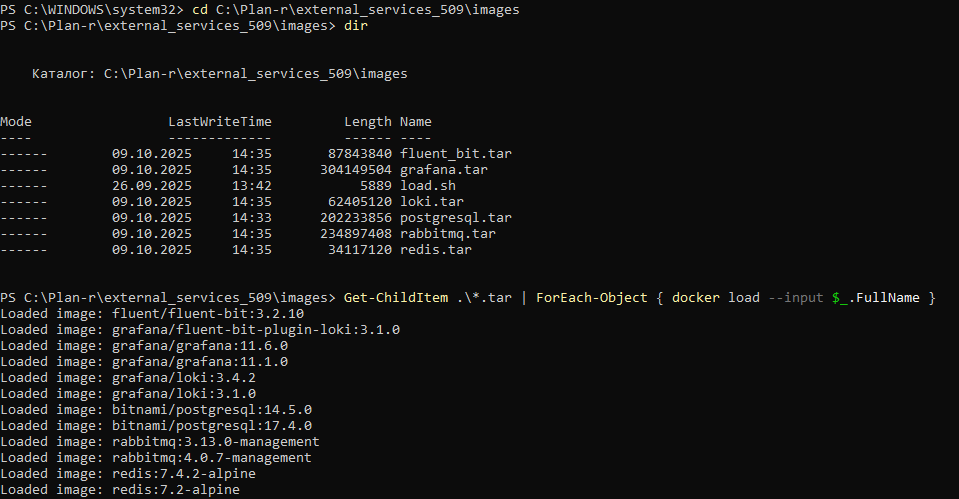 Загрузка образов внешних сервисов в docker
Загрузка образов внешних сервисов в docker
- В PowerShell от имени администратора выполнить следующие команды для установки сервисов Plan-R:
#переходи в папку с распакованным дистрибутивом Plan-R
cd C:\Plan-r\planr_509.1\images
#выполняем загрузку образов системы в docker
Get-ChildItem .\*.tar | ForEach-Object { docker load --input $_.FullName }
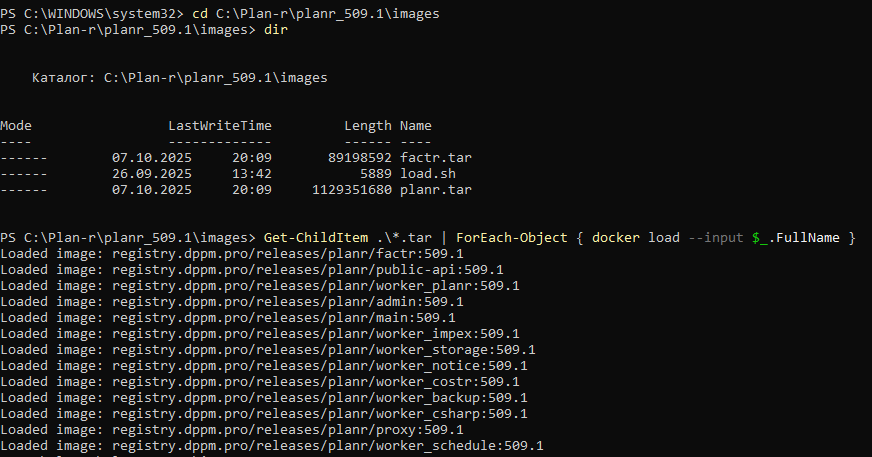 Загрузка образов системы в Docker
Загрузка образов системы в Docker
- Перейти в директорию C:\Plan-r\planr_XXX.X\planr и сконфигурировать систему, путём изменения файла с переменными среды .env под свои нужды см.п. Переменные окружения. Запустить Plan-R следующей командой:
#переходим в директорию planr
cd C:\Plan-r\planr_509.1\planr\
#запуск Plan-R
docker compose --env-file ./.env -p "planr" up -d
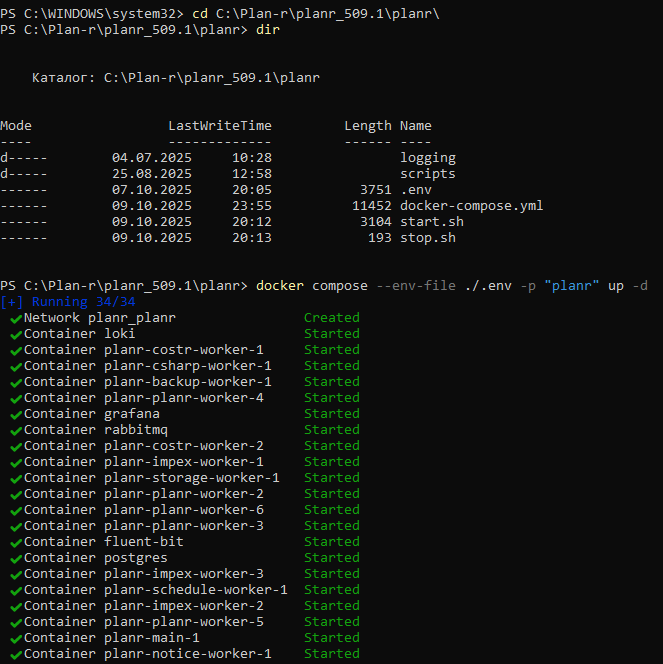 Старт приложения PLAN-R
Старт приложения PLAN-R
- Зайти в приложение Docker Desktop и убедится, что всё работает корректно.
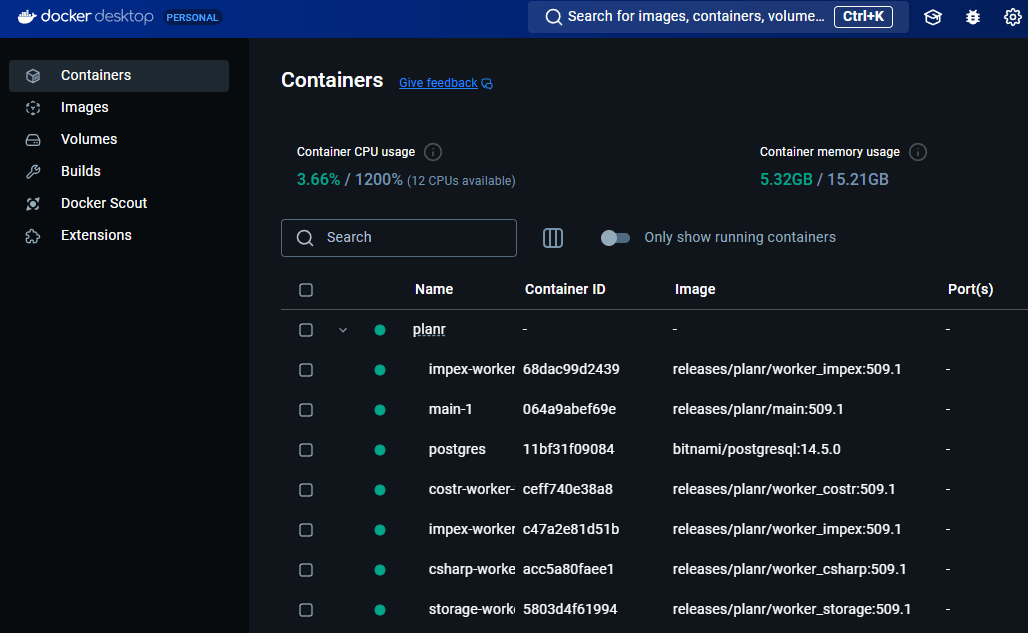 Работающее приложение PLAN-R
Работающее приложение PLAN-R